Tidligere i morges rebootede jeg min pc, der kører Windows 10, for at afslutte installationen af en ventende opdatering. Efter genstart af Windows 10 PC forsøgte jeg at starte Internet Explorer-browseren ved hjælp af Start-menysøgningen, men søgningen viste ikke Internet Explorer i sine resultater.
Først troede jeg, at Start-menysøgningen ikke fungerer som den skulle, og forsøgte at navigere til Windows Tilbehør-mappen i startmenuen (under Alle apps) i håb om at jeg kan køre Internet Explorer derfra. Til min overraskelse manglede genvejstasten Internet Explorer, selv fra mappen Windows Tilbehør, og det var grunden til, at Start-menysøgningen ikke kunne søge efter Internet Explorer-programmet.

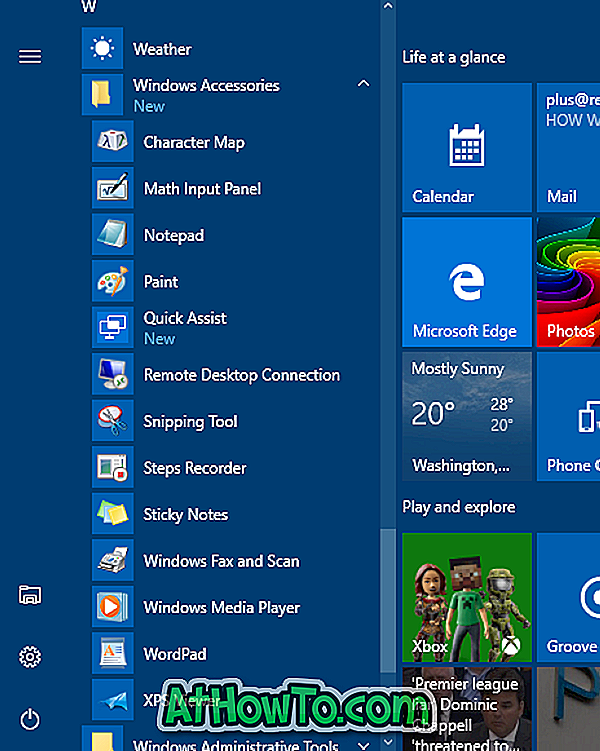
Hvis du ikke kan starte Internet Explorer-programmet i Windows 10 ved hjælp af søgningen, kan du prøve nedenstående anvisninger for at starte Internet Explorer-programmet
Fix til manglende Internet Explorer fra Windows 10
Trin 1: Åbn Start-menuen, klik på Alle apps (hvis du ikke kan se Alle apps, skal du se i vores Alle apps mangler i Windows 10-vejledningen) og derefter navigere til Windows Tilbehør-mappen.
Bemærk, at i Windows 10 årsdagen opdatering opbygges, er der ingen knappen Alle apps i Start menuen. Du skal bare rulle for at se mappen Windows Tilbehør.
Trin 2: Klik på Windows Tilbehør- mappen. Internet Explorer-ikonet skal vises her. Hvis Internet Explorer genvejen vises, kan du løse problemet (Internet Udforsk ikke vises i søgeresultater) ved at genopbygge søgefeltet. For at genopbygge henvises der i vores vejledning til genopbygning af søgeindekset i Windows 10-vejledningen for trinvise instruktioner.
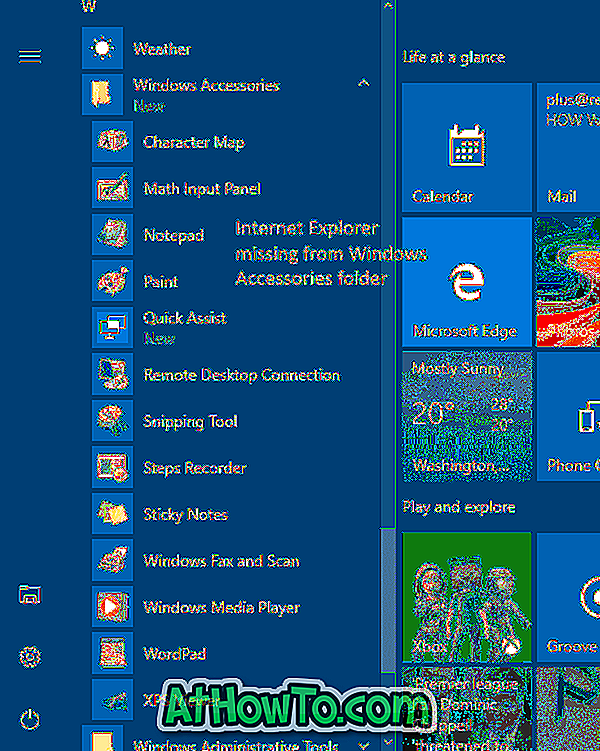
Og hvis Internet Explorer-genvejen ikke vises under Windows Tilbehør-mappen, skal du følge instruktionerne i trin som angivet nedenfor.
Trin 3: Naviger til følgende mappe:
C: \ Programmer (x86) \ Internet Explorer (på 64-bit / x64 Windows 10)
C: \ Programmer \ Internet Explorer (på 32-bit / x86 Windows 10)
I ovenstående sti er "C" drevbogstavet på drevet, hvor Windows 10 er installeret.
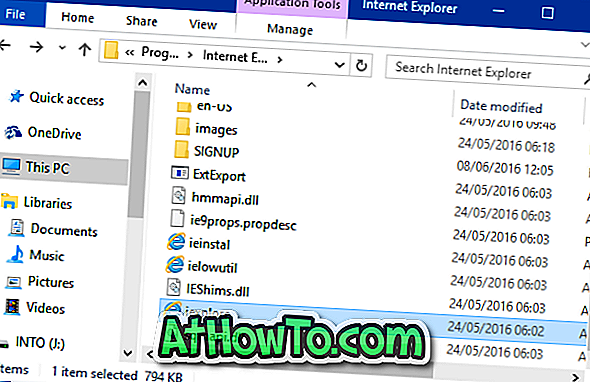
Trin 4: Når du først navigerer til Internet Explorer-mappen, skal du højreklikke på iexplore (.exe), klikke på Send til og derefter klikke på Desktop (Opret genvej) for at oprette en genvej af iexplore på skrivebordet.
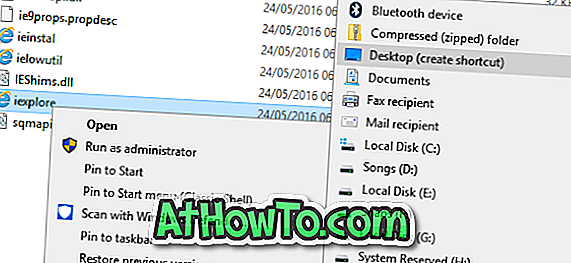
Du kan nu klikke på iexplore genvej på skrivebordet for at starte Internet Explorer browser. For at tilføje det tilbage til Windows Tilbehør-mappen og gøre det tilgængeligt i søgeresultater, skal du udfylde de næste tre trin.

Trin 5: Kopier den nyoprettede iexplore genvej fra skrivebordet, åben Kør kommandobok ved samtidig at trykke på Windows logo og R nøgler, indsæt den følgende vej og tryk derefter Enter-tasten for at åbne Windows tilbehør mappe. Når du ser bekræftelsesdialogboksen, skal du klikke på Fortsæt-knappen.
% ProgramData% \ Microsoft \ Windows \ Startmenu \ Programmer \ Tilbehør
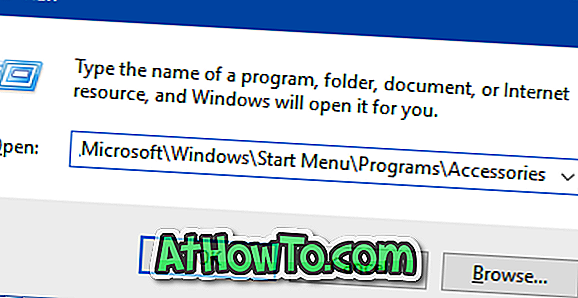
Trin 6: Klip endelig på genvejsknappen iexplore. Omdøb genvejen fra iexplore til Internet Explorer.
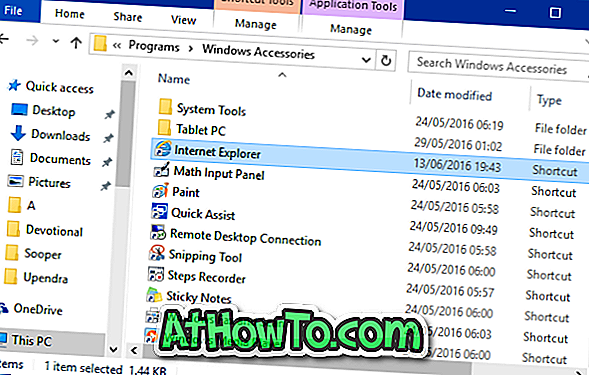
Internet Explorer genvej skal nu vises i Start menu Windows Tilbehør mappe.
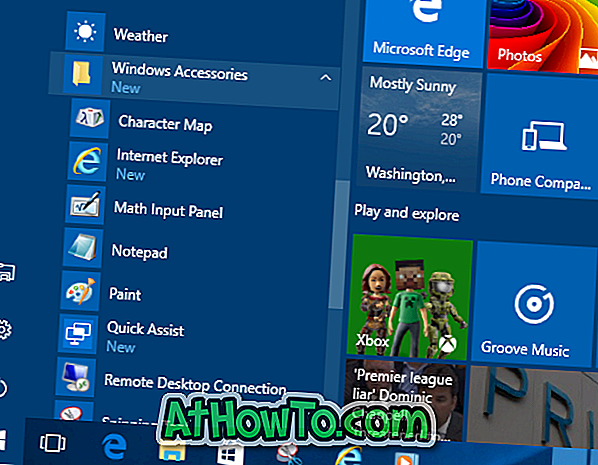
Trin 7: Søgningen vil ikke straks vise Internet Explorer i sine resultater, da den nye genvej, vi netop tilføjede til mappen Windows Tilbehør, ikke er indekseret endnu. Du kan manuelt genopbygge søgeindekset ved at følge vejledningen i vores vejledning til genopbygning af søgeindekset i Windows 10 eller vente et par timer for at lade Windows 10 automatisk indeksere genvejen og vise det samme i søgeresultater.














